
Se imagens minúsculas continuam aparecendo no canto da tela do seu iPhone, ou você continua encontrando fotos estranhas na biblioteca do Fotos, provavelmente você está tirando fotos sem querer. Para evitar esse problema no futuro, é importante saber como funcionam as capturas de tela.
Índice
Como as capturas de tela são acionadas
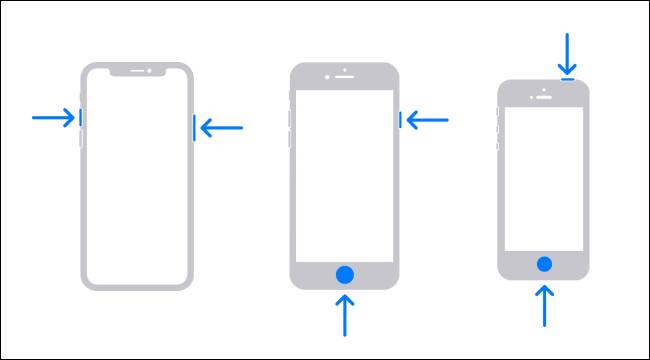
Para fazer uma captura de tela em um iPhone , você deve pressionar uma combinação de botões físicos no dispositivo. Veja como isso é feito em cada geração:
- iPhone X ou posterior: pressione simultaneamente e mantenha pressionados os botões Lateral e Aumentar volume brevemente.
- iPhones com um botão inicial e lateral: pressione e segure simultaneamente os botões inicial e lateral brevemente.
- iPhones com um botão inicial e superior: pressione simultaneamente e mantenha pressionados os botões inicial e superior brevemente.
Se você pressionar acidentalmente qualquer uma dessas combinações, obterá uma captura de tela. Isso acontece com mais frequência em iPhones sem um botão Início. Isso ocorre porque os dois botões de gatilho são mais propensos a serem pressionados quando o iPhone está no bolso, chacoalhando na bolsa ou quando você o segura.
Você pode tentar ajustar sua pegada para evitar pressionar os dois botões simultaneamente. Infelizmente, a partir do iOS 13, você não pode desativar as capturas de tela.
No entanto, existe uma solução alternativa.
Como o iOS 12 ajuda a prevenir capturas de tela acidentais
Para ajudar a evitar capturas de tela acidentais em iPhones sem botões Home (como o iPhone X), a Apple introduziu um recurso no iOS 12 que só permite capturas de tela enquanto a tela está iluminada. Isso reduz drasticamente o número de capturas de tela acidentais.
Para certificar-se de que está usando a versão mais recente do iOS em seu iPhone, abra “Ajustes” e vá para Geral> Atualização de Software. Instale todas as atualizações disponíveis para o seu dispositivo. Se você tiver um iPhone mais antigo que não executa o iOS 12, terá que atualizar para um iPhone mais recente para acessar este recurso.
Como “Raise to Wake” pode atrapalhar
Mesmo se o seu iPhone estiver executando o iOS 12 ou posterior, você ainda pode acionar acidentalmente um recurso chamado “ Raise to Wake ” e apertar os botões de captura de tela. “Raise to Wake” tira seu iPhone do modo de suspensão sempre que você o levanta fisicamente.
Você pode desativar esse recurso se quiser, no entanto. Para fazer isso, abra “Configurações” e navegue até “Tela e brilho”. Deslize para baixo e desative a opção “Raise to Wake”.
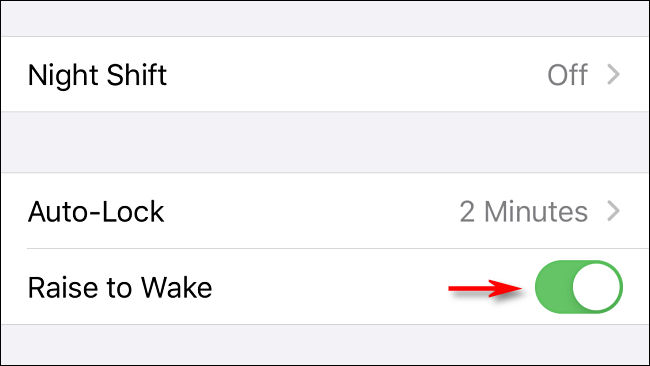
Uma vez desativado, seu dispositivo não será mais ativado quando você levantá-lo, por isso não será capaz de fazer tantas capturas de tela acidentais.
Experimente uma capa diferente para iPhone
Algumas capas de iPhone cobrem os botões laterais com um material rígido que pode dificultar o pressionamento deles. Outros casos ocultam esses botões em recessos, tornando-os ainda mais difíceis de pressionar. Normalmente, isso pode ser um problema, mas também pode evitar capturas de tela acidentais.
Se você decidir seguir esse caminho, compre uma boa capa que caiba no seu dispositivo – e certifique-se de ler os comentários!
RELACIONADOS: Qual é a diferença entre capas de telefone, protetores, skins e capas?
Se uma captura de tela aparecer novamente, basta deslizar para a esquerda para retirá-la da tela do iPhone e removê-la do caminho.


